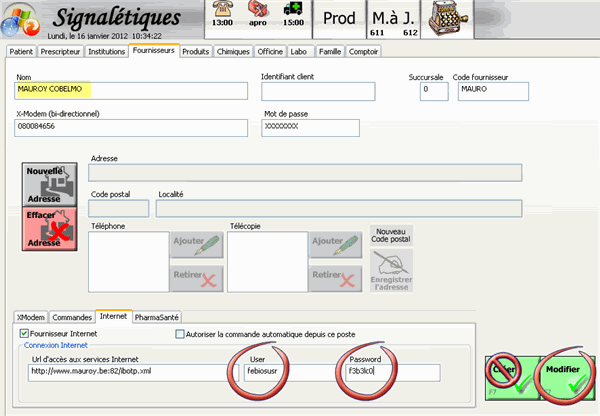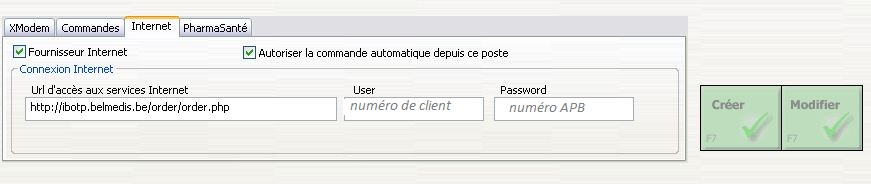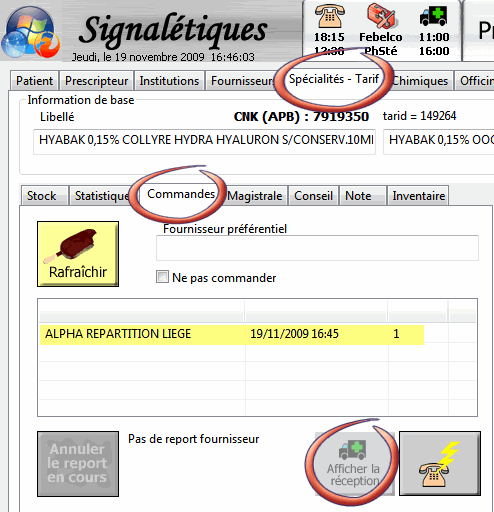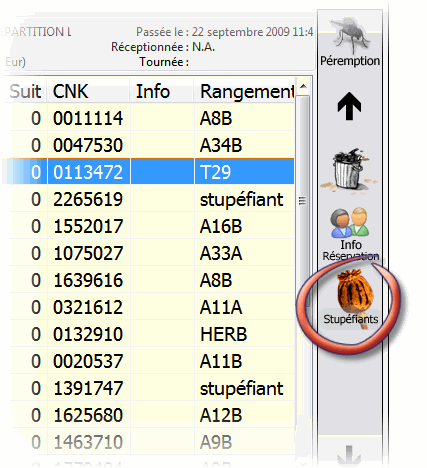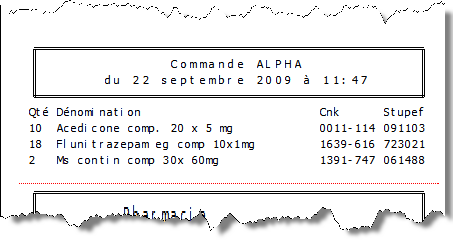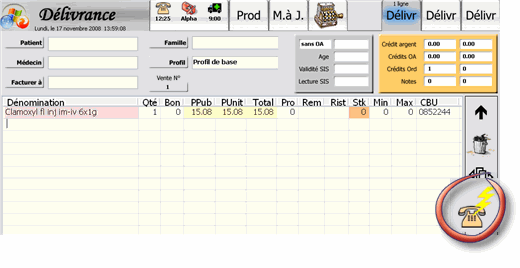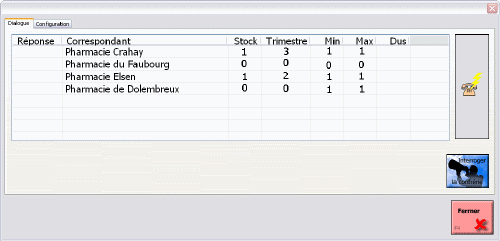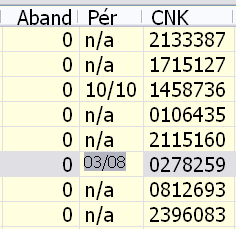Depuis la Mise-à-jour 620, vous aurez remarqué la présence à différents endroits du programme de ces petits smileys.
Ils vous indiquent très simplement quels sont les produits qui font actuellement partie des produits dits “moins chers” ou non.
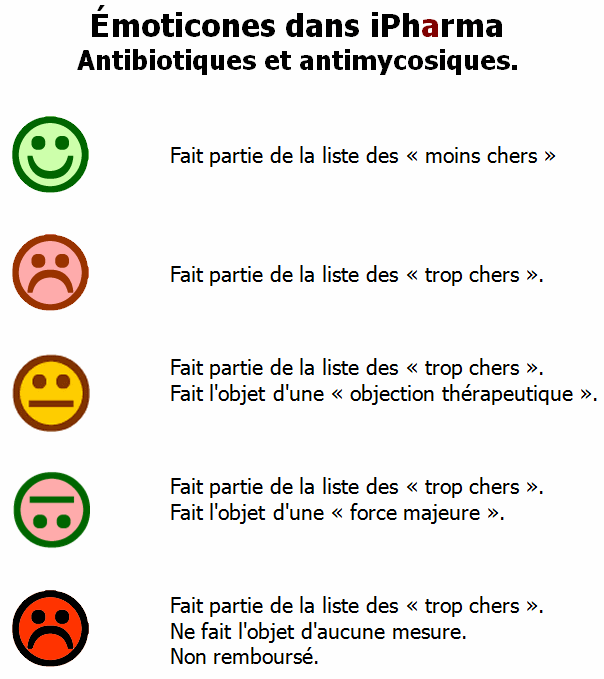
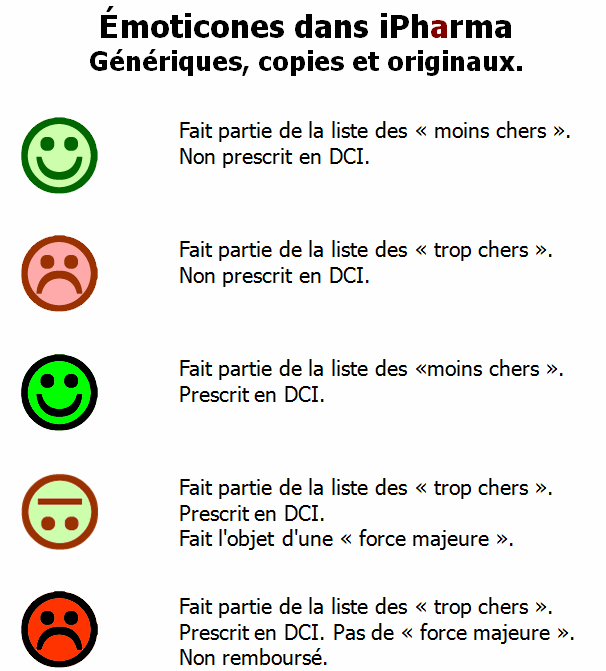
Vous pouvez télécharger ce lexique pour l’imprimer si vous le souhaitez.
![]() A côtés de certaines émoticônes rouges, vous trouverez un petit soleil : ceci signifie que d’après les informations que nous avons à notre disposition actuellement, le produit actuellement classé “trop cher” va passer dans les “peu cher” dès la prochaine mise-à-jour du tarif. (généralement le mois suivant)
A côtés de certaines émoticônes rouges, vous trouverez un petit soleil : ceci signifie que d’après les informations que nous avons à notre disposition actuellement, le produit actuellement classé “trop cher” va passer dans les “peu cher” dès la prochaine mise-à-jour du tarif. (généralement le mois suivant)
![]() A côtés de certaines émoticônes rouges, vous trouverez un petit nuage gris : ceci signifie que d’après les informations que nous avons à notre disposition actuellement, le produit actuellement classé “peu cher” va passer dans les “trop cher” dès la prochaine mise-à-jour du tarif. (généralement le mois suivant)
A côtés de certaines émoticônes rouges, vous trouverez un petit nuage gris : ceci signifie que d’après les informations que nous avons à notre disposition actuellement, le produit actuellement classé “peu cher” va passer dans les “trop cher” dès la prochaine mise-à-jour du tarif. (généralement le mois suivant)